百度输入法怎么卸载?百度输入法图文卸载教程
摘要:百度输入法怎么卸载?百度输入法是百度公司推出的一款拼音输入法软件,如果你不小心被安装了百度输入法,应该如何卸载呢,下面小编就给大家带来百度输...
百度输入法怎么卸载?百度输入法是百度公司推出的一款拼音输入法软件,如果你不小心被安装了百度输入法,应该如何卸载呢,下面小编就给大家带来百度输入法图文卸载教程,一起来看看吧!
卸载百度输入法方法:
1、点击电脑开始菜单,选择所有程序。
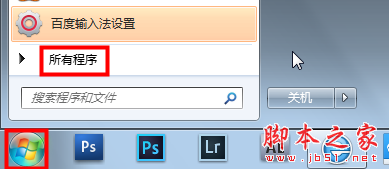
2、在所有程序中找到百度输入法。
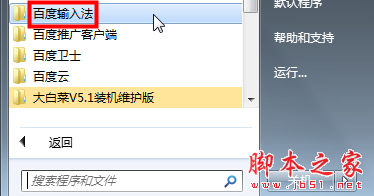
3、点开百度输入法后点击卸载百度输入法,如果开始-所有程序中没有百度输入法,那么就打开控制面板——程序(卸载程序)找到它卸载。
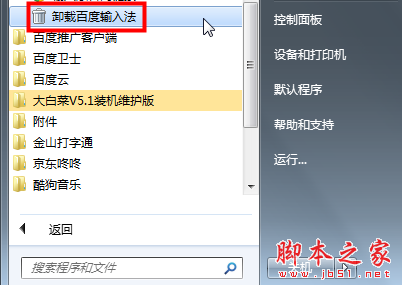
4、选择不保留个人设置然后点击开始卸载。
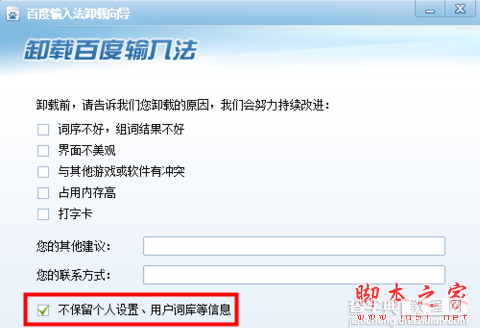
5、稍后百度输入法就会卸载成功,点击完成即可。
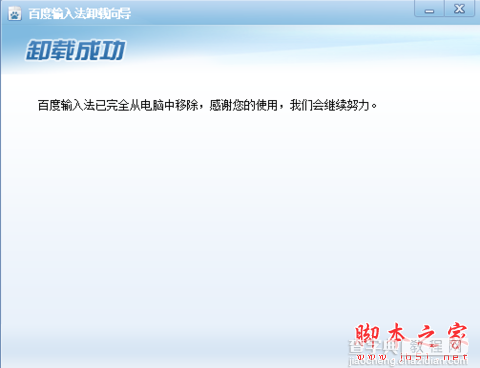
以上就是小编带来的百度输入法图文卸载教程,希望可以帮助到大家,更多内容请关注查字典教程网!
【百度输入法怎么卸载?百度输入法图文卸载教程】相关文章:
★ qq输入法怎么打空白?qq拼音输入法空格字符输入方法介绍
★ 12306交易失败5050怎么办?交易失败显示5050解决教程
